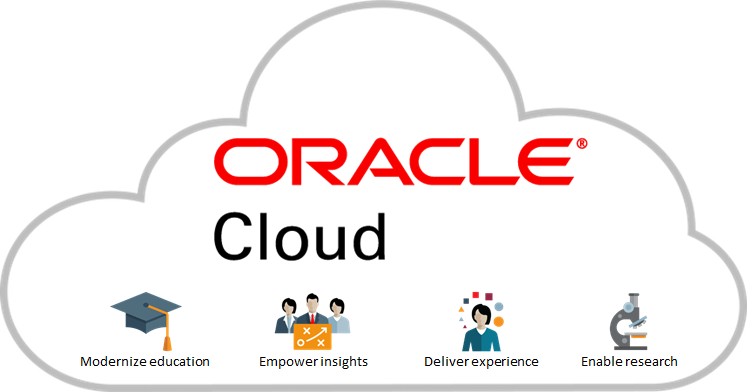Lo queramos aceptar o no, al igual que lo deben aceptar empresas y organizaciones de todo tipo alrededor del planeta, la “Nube” está aquí para quedarse y es el siguiente paso en la evolución de las Tecnologías de Información. Por esta razón, es importante que conozcamos acerca de este tema y sobre todo, como profesionales o amantes de las Tecnologías de Información, que sepamos como funciona y como utilizarla.
Desde hace varios años ya, esta ha sido la principal apuesta por la que ha optado Oracle y por esta misma razón, desde el año anterior, ha puesto a disposicón de desarrolladores y diría yo de pequeñas y medianas empresas la opción de crear una cuenta en su plataforma Cloud, la cual es 100% gratis siempre y cuando nos mantengamos dentro de los parámetros que fueron definidos para tal oferta.
Esta oferta de Oracle incluye:
- 2 bases de datos con 1 OCPU y 20 GB de almacenamiento cada una, ya sea de procesamiento de transacciones autónomas o de almacén de datos autónomo
- 2 maquinas virtuales con 1/8 OCPU y 1GB de memoria cada una
- 2 Volúmenes de bloque de almacenamiento por 100 GB en total
- 10 GB de almacenamiento de archivos
- 1 instancia de equilibrador de carga con un ancho de banda de 10 Mbps
- Monitoreo: 500 millones de puntos de datos de ingestión, mil millones de puntos de datos de recuperación
- Notificaciones: 1 millón de opciones de entrega por mes, 1000 correos electrónicos enviados por mes
- Transferencia de datos salientes de 10 TB por mes
- ¡Ah! y muy importante, un crédito por US$300 que puedes usar durante los primeros 30 días posteriores al registro, utilizables en servicios por paga, los cuales puedes suspender en el momento que lo desees, antes del día 30, para que continúe siendo una cuenta 100% gratis
En esta publicación, quiero explicarles paso a paso, cual es el procedimiento que se debe ejecutar para poder contar con una (o varias) de estas cuentas. Así que sin más demoras, si quieres tu propia cuenta te invito a que me acompañes a ejecutar este procedimiento, al final del cual contarás con tu propia cuenta 100% gratuita de Oracle Cloud.
Manos a la obra.
El primer paso consiste en abrir tu navegador de Internet y dirigirte al sitio principal de oracle en www.oracle.com.
Una vez en el sitio, en la esquina superior derecha vas a encontrar un enlace que dice “Try Oracle Cloud Free Tier” (en español: “Oracle Cloud – Modo Gratuito”).
Al hacer clic en el enlace mencionado, serás trasladado a la página de información de Oracle Cloud, en donde vas a iniciar el proceso de registro de cuenta 100% gratuita.
Una vez en la página de información sobre Oracle Cloud, vas a poder observar un botón con la leyenda “Start for free” (en español: “Comience de manera gratuita”).
Para echar a andar el procedimiento de registro, todo lo que debes hacer es hacer clic en el botón indicado, el cual levantará el procedimiento de registro que te voy a explicar a continuación.
Al hacer clic en el botón del paso anterior, le será mostrada la pantalla inicial de creación de cuenta de Oracle Cloud, la cual se muestra a la derecha de este texto.
Aquí básicamente debes ejecutar dos acciones:
- Seleccionar tu país de residencia
- Proporcionar una cuenta de correo a la cual se registrará el servicio que estamos creando y que posteriormente utilizaremos como nombre de usuario para acceder a la misma.
Luego de ejecutadas estas 2 acciones, el paso siguiente es hacer clic en el botón “Next”, pero antes, recuerda darle una leída a las Políticas de Privacidad y los Términos de Uso, los cuales puedes acceder desde está página a través de los enlaces proporcionados.
Ahora es el momento de proporcionar los detalles de la cuenta que estamos creando.
En primer lugar, vamos a seleccionar la opción “Personal Use” en el campo “Account Type”.
El segundo paso es ingresar un nombre con el que vamos a identificar nuestro servicio de Oracle Cloud. Este nombre va a formar parte del URL de acceso al mismo.
De seguido vamos a seleccionar el “Home Region”, esta es la ubicación física del sitio de Oracle en donde se va a crear nuestra cuenta de Cloud.
Asegurate de seleccionar una de las opciones marcadas como “Always Free Elegible”. También debes buscar un lugar que se encuentre cerca de tu ubicación geográfica, aunque esto no tiene porque ser así.
Una vez completados estos tres primeros pasos, en el resto de la forma mostrada, debemos proporcionar información personal, como nuestro, nombre, teléfono, dirección física, antes de poder proceder con el siguiente paso.
El último dato que debemos realizar en esta forma es seleccionar el código de país y proporcionar un número de teléfono móvil.
Una vez hecho esto hacemos clic en la casilla de selección que indica nuestra aceptación.
De seguido, hacemos clic en el botón “Next: Verify Mobile Number”.
Al hacer clic en el botón “Next: Verify Mobile Number”, vamos a recibir un código númérico que debemos ingresar en la pantalla modal que se nos muetra en la pantalla y que puede apreciar al lado derecho de este texto.
Debemos ingresar de manera correcta este código en el campo correspondientes y posteriormente hacer clic en el botón “Verify Code”.
Si luego de 2 minutos no ha recibido el código en su teléfono movil, cuenta con un enlace para solicitar que un nuevo código le sea enviado y así poder completar este paso.
Al completar de manera exitosa este paso, podrá continuar con lo resta del proceso de registro de su cuenta de Oraccle Cloud.
Tal y como se muestra en la imagen a la izquierda, el paso siguiente consiste en definir y proporcionar la contraseña de cuentra cuenta de Oracle Cloud.
Debajo de los campos proporcionados para ingresar la contraseña, se lista las características con las que debe cumplir dicha contraseña.
Al ingresar la contraseña en ambos campos, la lista que se menciona en el párrafo anterior agregará al inicio de cada opción de la lista, un icono indicándonos si nuestra contraseña cumple o no con cada una de ellas.
Entonces, procedemos a ingresar nuestra contraseña en el campo correspondiente y la re-ingresamos en el campo de confirmación.
Si nuestra contraseña ingresada cumple con todos los requisitos, el paso siguiente es hacer clic en el botón “Next: Payment Information”.
El paso siguiente a muchos no les puede gustar o se pueden sentir temerosos acerca del mismo, porque cosiste en proporcionar información sobre una tarjeta de crédito válida.
Sin embargo, no se debe temer al respecto, pues este es un paso estándar del proceso, que también puede ser utilizado para solicitar un servicio de pago de Oracle Cloud.
No se hará ningún rebajo a su tarjeta, simplemente es un paso de verificación y que además le permite a Oracle registrar un medio de pago en caso de que luego del mes en el que se le ofrecen US$300 de crédito para funciones de pago de este servicio, usted quiera seguir utilizándolas.
En este caso, o si consume los US$300 y continúa utilizando servicios que no son parte de la oferta de siempre gratis, su tarjeta si será cargada por el monto consumido, de acuerdo con las tarifas definidas por Oracle.
De manera que no debe temer y hacer clic en el botón “Add Credit Card Details”.
En la forma correspondiente a la información de pago, vamos a proporcionar dos tipos de datos:
- La información para la factura:
- Nombre
- Dirección
- Teléfono, etc.
- El método de pago:
- Tipo de tarjeta
- Número de tarjeta
- Datos de expiración de la tarjeta
- Código de Verificación
Una vez proporcionada la información requerida, hacemos clic en el botón “Finish”.
Completado el paso anterior, se nos presentará una pantalla de resumen de la información de pago, similar a la que se muestra a la derecha.
Si está de acuerdo con todo y los datos son correctos, haga clic para seleccionar y marcar la casilla “Complete”, con lo que damos por aceptados los Términos de Uso definidos por Oracle.
Para completar este paso y continuar con la creación de nuestra cuenta gratuita de Oracle Cloud, todo lo que debe hacer es, hacer clic en el botón “Complete Sign-Up”.
Este es el último paso en el que tenemos participación en todo este proceso de creación de una cuenta de Oracle Cloud.
Como puede ver, no hay nada complicado en este procedimiento.
Lo único que queda es esperar mientras el servicio de Oracle, de manera automática y autónoma provisiona su nueva cuenta de Oracle Cloud Siempre Gratis.
Al finalizar el proceso de aprovisionamiento, serás dirigido a la página de ingreso a tu nuevo servicio de Oracle Cloud Siempre Gratis.
Felicitaciones, si has seguido todos los pasos hasta el momento, en la pantalla de tu computador debes estar viendo una pantalla similar a la que se muestra a la izquierda.
Ahora todo lo que queda es ingresar a tu nuevo servicio de Oracle Cloud, para lo cual, lo único que debes hacer es proporcionar:
- La cuenta de correo con la que abriste tu servicio de Cloud.
- La contraseña que proporcionaste al momento de crear tu servicio en uno de los pasos de arriba.
Si observas bien, en la parte derecha de la pantalla, aparece el nombre del servicio que proporcionaste al crear el mismo con un link donde puedes proporcionar otro distinto, si es que cuentas con más de un servicio.
Finalmente, has clic en el botón “Sign In” para ingresar a tu nuevo servicio de Oracle Cloud.

Eso es todo. En la parte de arriba puedes ver la imagen que muestra la página principal del panel de control de tu servicio de Oracle Cloud.
Aquí puedes crear tus bases de datos, servidores virtuales, balanceador de cargas y más, pero eso es tema de otras entregas futuras.